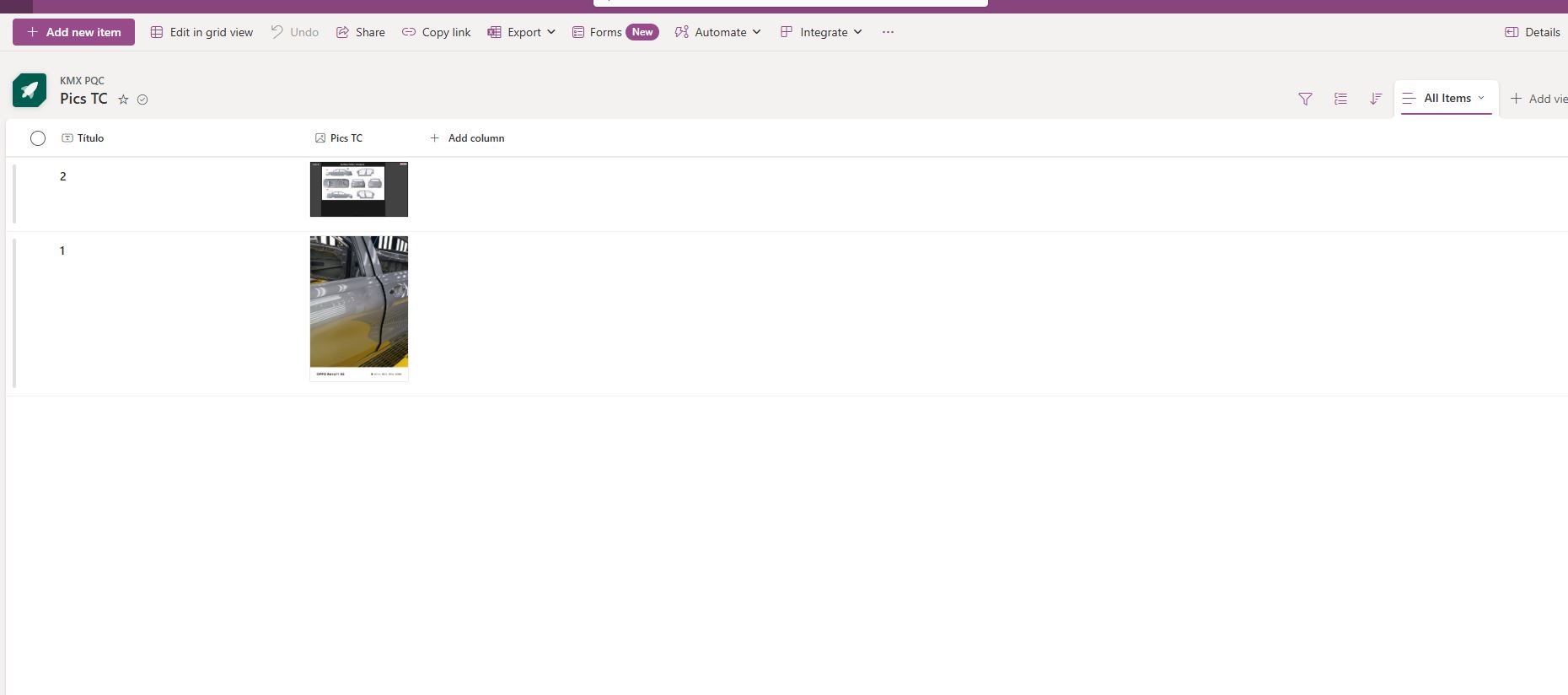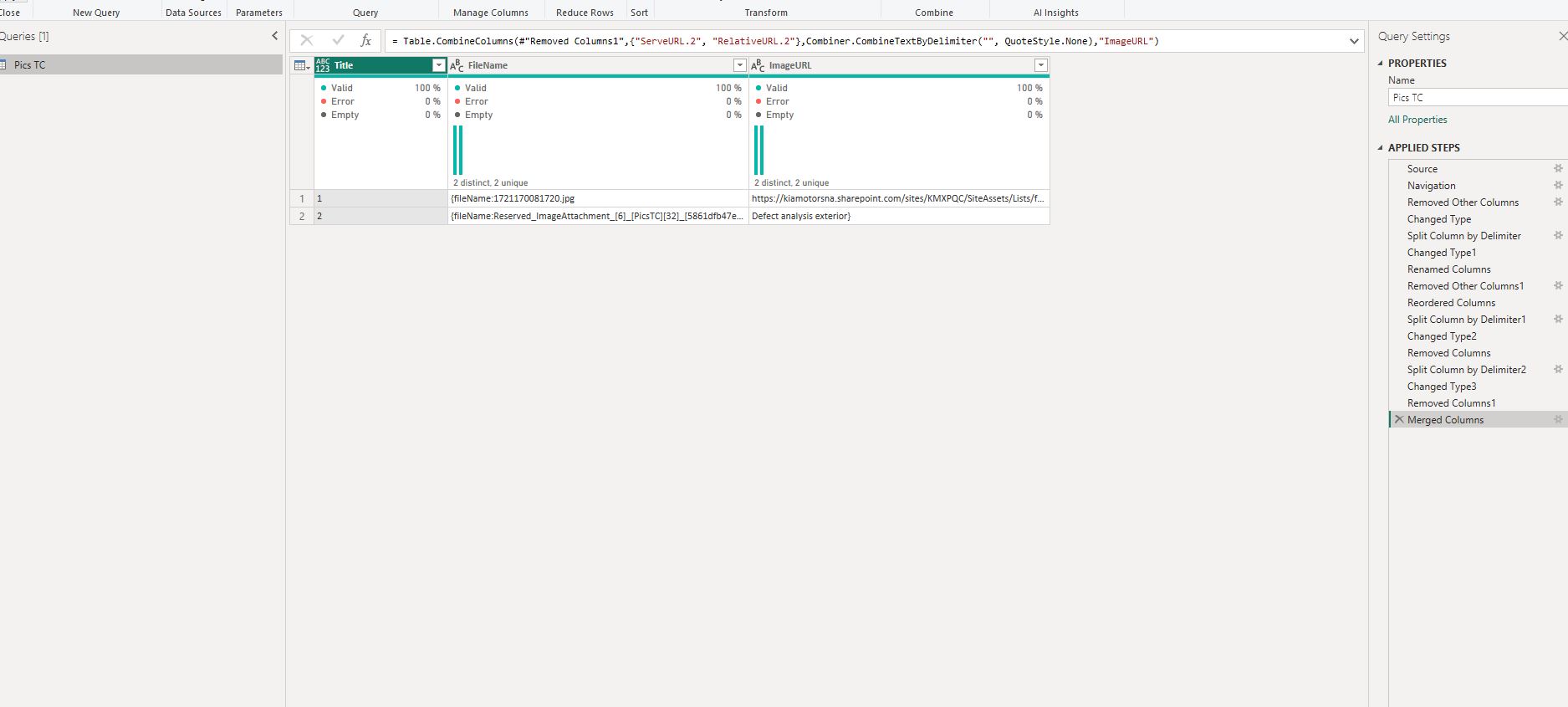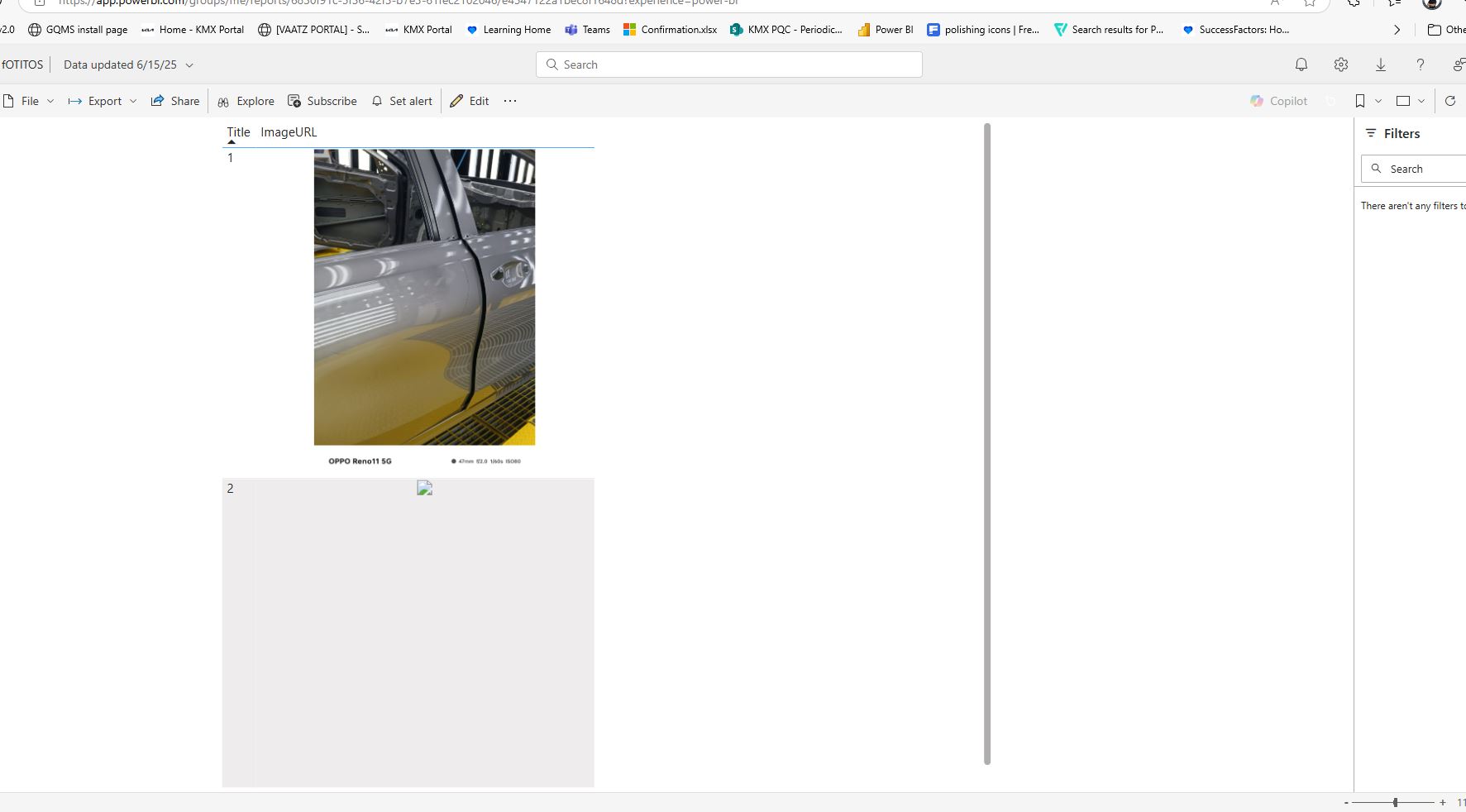Problema Imagenes Sharepoint List
Buen día.
Tengo un informe publicado de pbi que visualiza una tabla con imagenes. El problema es que solo una se puede visualizar.
Estas imagenes están almacenadas en una lista de Sharepoint.
En un tutorial vi que en power query se debe dividir el URL de la imagen y despues unir solo cierta parte
Link del video https://www.youtube.com/watch?v=MZFZ-pM4YcQ
Link de imagen que NO se puede Vizualizar https://kiamotorsna.sharepoint.com/sites/KMXPQC/Lists/Pics%20TC/Attachments/7/Reserved_ImageAttachment_%5B6%5D_%5BPicsTC%5D%5B32%5D_%5B5861dfb47e6947f3b1a1985d7d1adfed%5D%5B1%5D_%5B1%5D.jpg
Link de imagen que SI sepuede visualizar
https://kiamotorsna.sharepoint.com/sites/KMXPQC/SiteAssets/Lists/f2664143-bdd6-4a54-b4b3-2a451ec10009/1721170081720.jpg
Sabran de que forma puedo solucionar esto?
Adjunto imagenes con mayor información
Saludos.
Tengo un informe publicado de pbi que visualiza una tabla con imagenes. El problema es que solo una se puede visualizar.
Estas imagenes están almacenadas en una lista de Sharepoint.
En un tutorial vi que en power query se debe dividir el URL de la imagen y despues unir solo cierta parte
Link del video https://www.youtube.com/watch?v=MZFZ-pM4YcQ
Link de imagen que NO se puede Vizualizar https://kiamotorsna.sharepoint.com/sites/KMXPQC/Lists/Pics%20TC/Attachments/7/Reserved_ImageAttachment_%5B6%5D_%5BPicsTC%5D%5B32%5D_%5B5861dfb47e6947f3b1a1985d7d1adfed%5D%5B1%5D_%5B1%5D.jpg
Link de imagen que SI sepuede visualizar
https://kiamotorsna.sharepoint.com/sites/KMXPQC/SiteAssets/Lists/f2664143-bdd6-4a54-b4b3-2a451ec10009/1721170081720.jpg
Sabran de que forma puedo solucionar esto?
Adjunto imagenes con mayor información
Saludos.
Power BI
Respuestas
Equipo Datdata
•respondió hace 6 meses
🤖 Esta respuesta fue generada automáticamente por nuestra inteligencia artificial local. Es un intento único de ayudarte al instante. No responderá a mensajes posteriores en este hilo.
Equipo Datdata
•respondió hace 5 meses
Estudiante
•respondió hace 5 meses
Equipo Datdata
•respondió hace 5 meses